顯示柵格和設置柵格間距的步驟
CAD中,柵格是直線的矩陣,覆蓋用戶坐標系的整個 XY 平面。在圖形中使用柵格可以提高繪圖的速度和效率。格柵間距為顯示柵格在 X 軸和 Y 軸方向上的當前間距。下面我們來看看顯示柵格和設置柵格間距的方法步驟吧。
1. 依次單擊“工具”菜單 ?“草圖設置”,開啟“草圖設置”對話框。
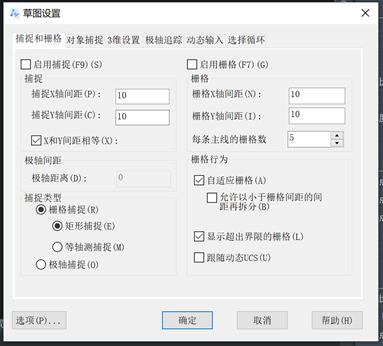
2. 在“捕捉和柵格”選項卡上,勾選“啟用柵格”以顯示柵格。
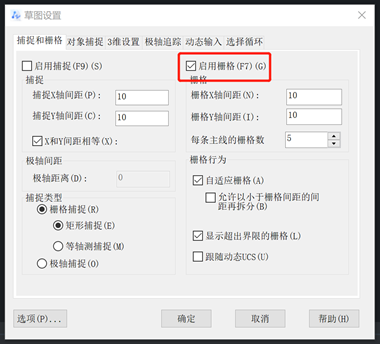
3. 在“捕捉類型”下,確認“柵格捕捉”和“矩形捕捉”這兩項已被選中。
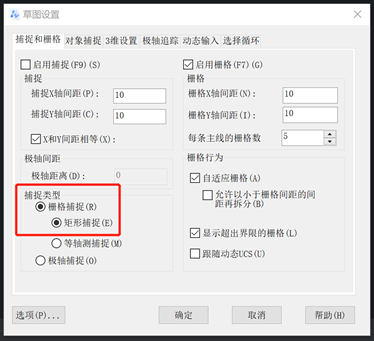
4. 在“柵格 X 軸間距”中,輸入水平柵格間距的值。
5. 在“柵格 Y 軸間距”中,輸入豎直柵格間距的值。
如果要使水平柵格間距與豎直柵格間距保持相同,在“柵格 X 軸間距”中輸入值后直接按回車(Enter)鍵即可。
6. 單擊“確定”,此時柵格顯示出來了,并且柵格間距也設置好了。
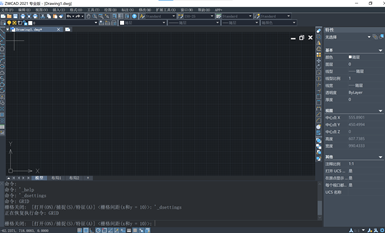
推薦閱讀:CAD下載
推薦閱讀:CAD制圖
·中望CAx一體化技術研討會:助力四川工業,加速數字化轉型2024-09-20
·中望與江蘇省院達成戰略合作:以國產化方案助力建筑設計行業數字化升級2024-09-20
·中望在寧波舉辦CAx一體化技術研討會,助推浙江工業可持續創新2024-08-23
·聚焦區域發展獨特性,中望CAx一體化技術為貴州智能制造提供新動力2024-08-23
·ZWorld2024中望全球生態大會即將啟幕,誠邀您共襄盛舉2024-08-21
·定檔6.27!中望2024年度產品發布會將在廣州舉行,誠邀預約觀看直播2024-06-17
·中望軟件“出海”20年:代表中國工軟征戰世界2024-04-30
·2024中望教育渠道合作伙伴大會成功舉辦,開啟工軟人才培養新征程2024-03-29
·玩趣3D:如何應用中望3D,快速設計基站天線傳動螺桿?2022-02-10
·趣玩3D:使用中望3D設計車頂帳篷,為戶外休閑增添新裝備2021-11-25
·現代與歷史的碰撞:阿根廷學生應用中望3D,技術重現達·芬奇“飛碟”坦克原型2021-09-26
·我的珠寶人生:西班牙設計師用中望3D設計華美珠寶2021-09-26
·9個小妙招,切換至中望CAD竟可以如此順暢快速 2021-09-06
·原來插頭是這樣設計的,看完你學會了嗎?2021-09-06
·玩趣3D:如何巧用中望3D 2022新功能,設計專屬相機?2021-08-10
·如何使用中望3D 2022的CAM方案加工塑膠模具2021-06-24
·CAD填充覆蓋文字標注解決方法2016-11-29
·CAD文件如何查看圖形特性2016-06-03
·激活提示:“連接不成功,請檢查網絡!”2017-02-15
·cad怎么設置點樣式和大小2016-06-13
·CAD?中使用DVIEW定義三維模型透視圖2021-06-16
·CAD陣列你知道幾種?2020-06-10
·CAD如何運用3點繪制內切圓?2020-04-30
·CAD如何畫一個確定的角度2021-09-17














